

بقلم Adela D. Louie, ، آخر تحديث: August 25, 2022
It is a must to erase all the contents of our devices especially if we wanted to sell them or give them away, but what do you do when لن يمسح iPhone كل المحتوى والإعدادات؟ هل تعرف كيفية حل ذلك؟ في هذه المقالة سوف نتحدث عن الأشياء التي عليك القيام بها قبل أن تبيع أو تتخلى عن جهازك ، كما سنناقش بعض الطرق التي يمكنك القيام بها في حالة تعذر على iPhone مسح جميع المحتويات والإعدادات، بالإضافة إلى الأدوات التي يمكن أن تساعدنا في التخلص من الخطأ المذكور.
من المهم جدًا معرفة الأشياء التي يتعين عليك القيام بها قبل التخلي عن جهازك. لا يمكنك التأكد من أنك على دراية بالشخص الذي سيشتري جهازك ، لذا عليك توخي الحذر طوال الوقت. سيكون هناك الكثير من الأشياء التي يمكنك تعلمها من هذه المقالة ، لذا احصل على أقلامك ودفاتر ملاحظاتك وكن مستعدًا لتدوين الملاحظات بقدر ما تحتاج.
الجزء # 1: الأشياء التي يجب عليك فعلها قبل التخلي عن جهازكPart #2: What Are Some Of The Fixes That You Can Try to Do?Part #3: What Is The Most Effective Fix When iPhone Won’t Erase All Content And Settings?الجزء # 4: لتلخيص كل شيء
في الجزء الأول من المقالة ، سنناقش بعض الأشياء التي يجب أن تضعها في اعتبارك إذا كنت ترغب في بيع جهازك أو التخلي عنه لأشخاص آخرين.
قبل تعلم كيفية إصلاح iPhone لن يمسح كل المحتوى والإعدادات ، Erasing private data on iPhone هو أول شيء وأهم شيء عليك القيام به قبل بيع جهازك لأي شخص. يجب عليك إنشاء نسخة احتياطية لجميع المعلومات الشخصية التي ستحذفها بالإضافة إلى الملفات الأخرى المخزنة على جهازك. يجب عليك أيضًا التأكد من أنك قمت بإلغاء إقران جميع الأجهزة الخارجية التي قمت بتوصيلها بجهازك. والأهم من ذلك ، عليك تسجيل الخروج من جميع الحسابات الشخصية التي قمت بتسجيل الدخول إليها ، وعلى الأخص حسابات iCloud و iTunes & App Store أيضًا.
يجب عليك أيضًا إلغاء تسجيل iMessage ، خاصةً إذا كان الجهاز التالي الذي ستشتريه ليس ملف أجهزة آبل جهاز. لبدء مسح جميع المحتويات والإعدادات على جهازك ، يمكنك الانتقال إلى "الإعدادات"، ثم اذهب الى "فكرة عامة"، ثم انتقل إلى"نقل وإعادة ضبط جهازك"، ثم انتقل إلى"مسح جميع المحتويات والإعدادات". سيُطلب منك بعد ذلك تقديم كلمة المرور الخاصة بك في حالة تحويل "On" لك "العثور على بلدي” feature. If you are using an eSIM, erase your device’s eSIM profile, and you also have to erase it from the system. You also have to erase all of your trusted devices so that you are sure that you will have no connection from your previous device.
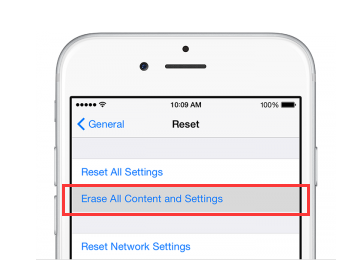
الآن بعد أن قمت بمسح جميع محتويات وإعدادات جهازك ، فإن الشيء المهم التالي الذي يتعين عليك القيام به هو نقل جميع المعلومات التي قمت بنسخها احتياطيًا بالإضافة إلى البيانات الأخرى إلى جهازك الجديد! لنقل معلوماتك تلقائيًا ، يمكنك إجراء العملية باستخدام البداية السريعة. إذا كان لديك نظام تشغيل iOS 10 أو أقل ، فحاول استخدام iCloud ، اي تيونز، أو الباحث.
ولكن ماذا ستفعل إذا كنت في منتصف هذه الأشياء وفجأة لن يمسح iPhone كل المحتوى والإعدادات ، كيف تعتقد أنه يمكنك المتابعة؟ حسنًا ، دعنا نتعرف على بعض الإصلاحات التي يمكننا تجربتها في الأجزاء التالية من المقالة.
إذا كان جهاز iPhone الخاص بك لا يمسح جميع المحتويات والإعدادات ، فقد تكون الأمور محمومة بعض الشيء. من ناحية أخرى ، هناك الكثير من الإصلاحات التي يمكنك محاولة القيام بها لمعرفة ما إذا كان لا يزال هناك شيء يمكنك القيام به.
أحد أهم الأشياء الأساسية التي يمكنك القيام بها هو إعادة تشغيل جهازك. كما تلاحظ ، إذا حاولت إعادة تشغيل جهاز الكمبيوتر ، فسيكون هناك احتمال لإصلاح مشكلات جهاز الكمبيوتر الخاص بك. لذلك يمكنك أيضًا محاولة القيام بذلك بجهازك ومعرفة ما إذا كان سيكون فعالاً.
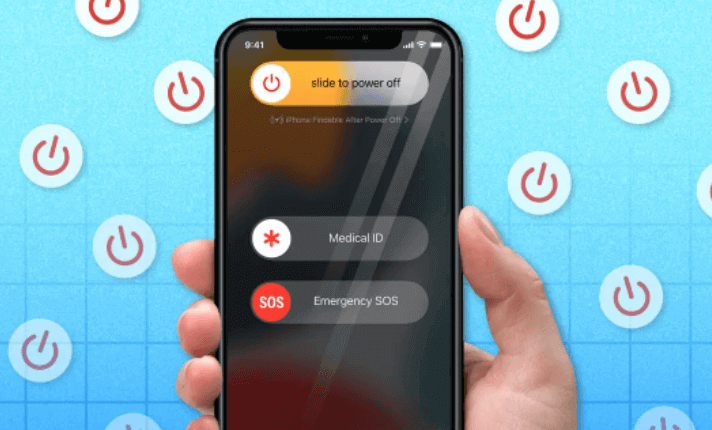
You can also try to restart the internet of your device, or the Wi-fi modem, and see if you are having a problem with it. If your internet connection is too slow it can cause an interruption in the process that you are doing.
من الضروري أيضًا أن تتذكر أنه يجب عليك إدخال بطاقة SIM عندما لا يمسح iPhone كل المحتوى والإعدادات. عندما لا تقوم بإدخال بطاقة SIM ، فمن الممكن أن تتلقى بعض الأخطاء التي يمكن أن تؤثر على العملية الخاصة بك.
For the next part of the article, we will be talking about a tool that will save us from any error when it comes to the management and organization of our device’s files. It is the منظف فون دوغ فون, a tool that will help you in case the iPhone won’t erase all content and settings. This tool is compatible with both Mac and Windows computers and does the job fast and well.
للبدء ، قم بتنزيل وتثبيت iPhone Cleaner على جهاز الكمبيوتر الخاص بك ، ثم استخدم كابل Lightning لإنشاء اتصال بين جهازك والكمبيوتر. لا تنس النقر على "الثقة"للتأكد من أن الاتصال مستقر ويمكنك المتابعة إلى الخطوات التالية. ثم اضغط على "المسح السريع"لمشاهدة محتويات جهازك ، إذا كنت ترغب في رؤية المزيد من المعلومات ، يمكنك النقر فوق الخيار الذي يقول"المزيد من المعلومات".
إذن ، ما هي الخطوات التي يجب أن نتبعها في استخدام منظف FoneDog iPhone Cleaner؟

الناس اقرأ أيضاتعلم كيفية محو iPad بدون رمز المرور في عام 2022كم من الوقت يستغرق مسح iPhone من iCloud
مهما كانت أغراضك ، من المهم حقًا الاهتمام بأجهزتنا بالإضافة إلى البيانات التي حفظناها لها. إنه امتداد لأنفسنا ، وعلينا أن نتأكد من أننا نضمن أنه مُدار بشكل جيد ومنظم جيدًا. إنه لأمر جيد أن لدينا الكثير من الإصلاحات التي يمكننا محاولة القيام بها للتأكد من أن أجهزتنا يمكنها التعامل بشكل جيد مع خططنا معها ، خاصة إذا أردنا بيع أجهزتنا والترقية إلى شيء أفضل. يمكنك كل ما أدرجناه ومعرفة أي واحد يمكنه إصلاح معضلتك. نأمل أن تكون قد تعلمت أشياء يمكنك استخدامها كأساس لك في حالة عدم قيام iPhone الخاص بك بمسح جميع المحتويات والإعدادات ، وتحتاج إلى القيام بذلك بشكل سيء.
اترك تعليقا
تعليق
مقالات ساخنة
/
مثير للانتباهممل
/
بسيطصعبة
:شكرا لك! إليك اختياراتك
Excellent
:تقييم 4.6 / 5 (مرتكز على 100 التقييمات)